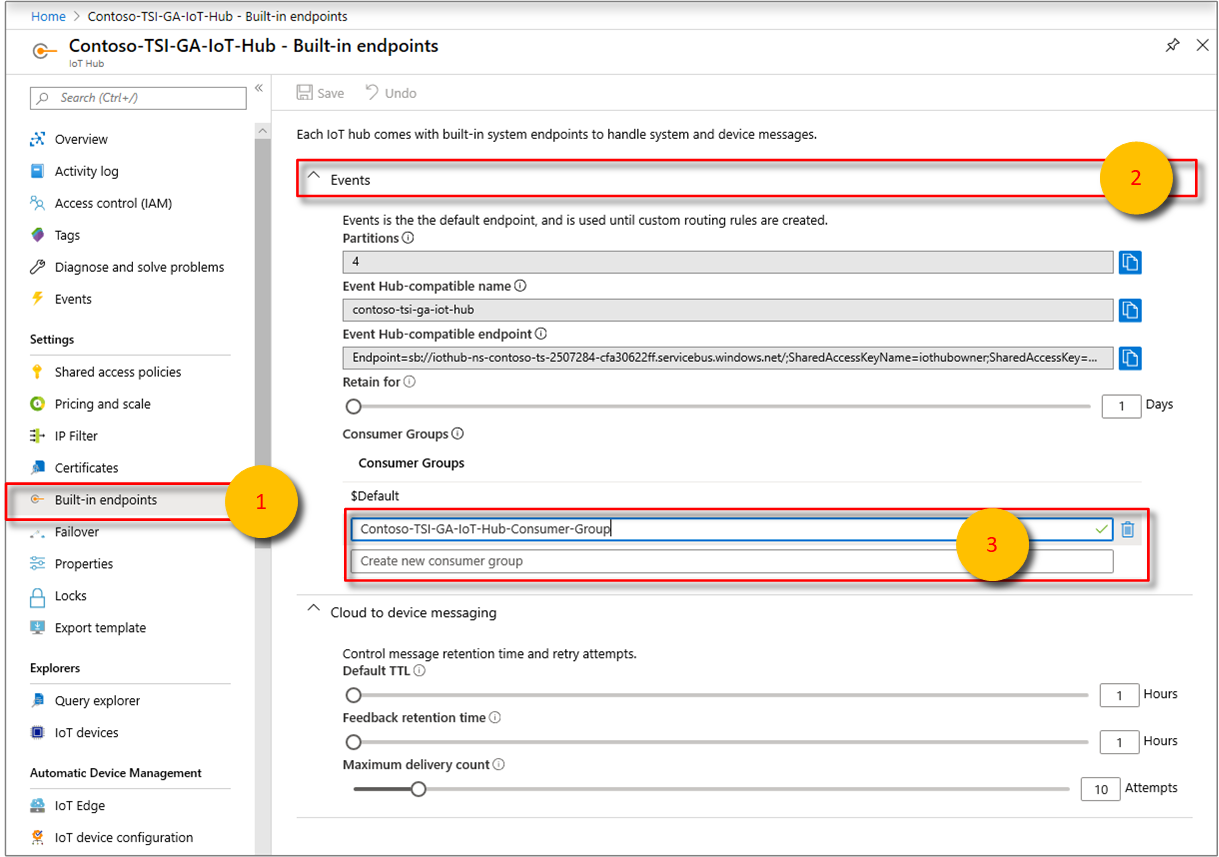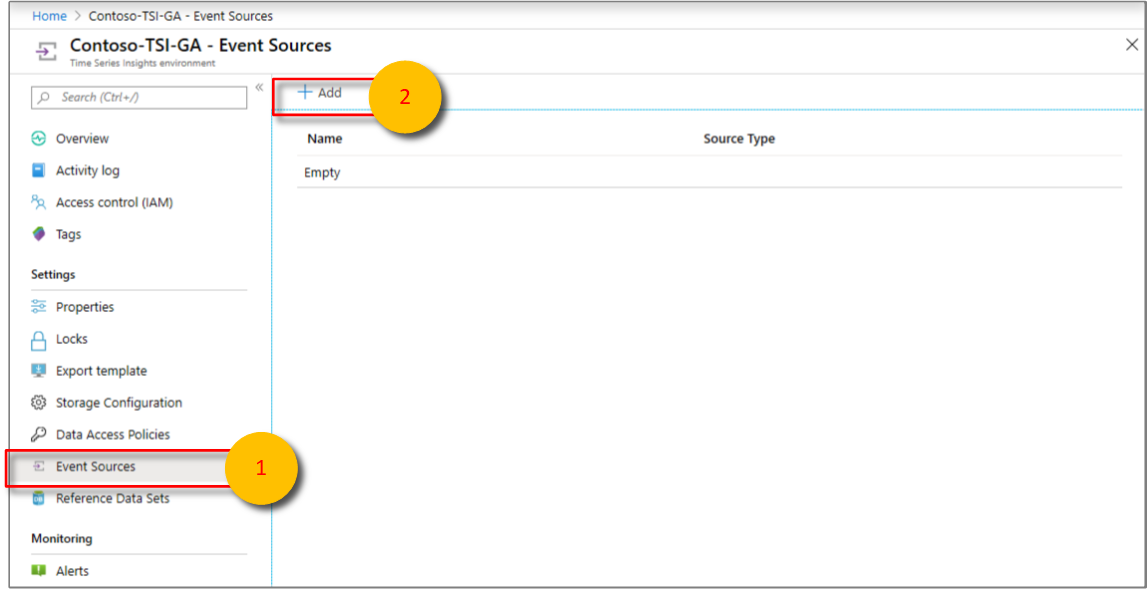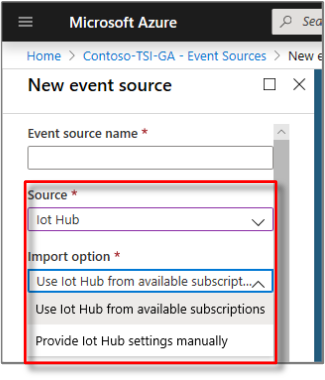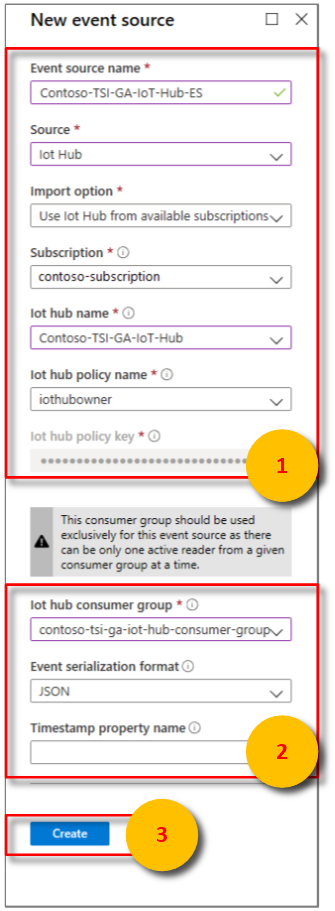Een IoT Hub-gebeurtenisbron toevoegen aan uw Azure Time Series Insight-omgeving
Notitie
De Time Series Insights-service wordt op 7 juli 2024 buiten gebruik gesteld. Overweeg om bestaande omgevingen zo snel mogelijk naar alternatieve oplossingen te migreren. Ga naar onze documentatievoor meer informatie over de veroudering en migratie.
In dit artikel wordt beschreven hoe u Azure Portal gebruikt om een gebeurtenisbron toe te voegen waarmee gegevens uit Azure IoT Hub worden gelezen in uw Azure Time Series Insights-omgeving.
Notitie
De instructies in dit artikel zijn zowel van toepassing op Azure Time Series Insights Gen 1 als op Azure Time Series Insight Gen 2-omgevingen.
Voorwaarden
- Maak een Azure Time Series Insights-omgeving.
- Een IoT-hub maken met behulp van azure Portal.
- De IoT-hub moet actieve berichtgebeurtenissen hebben die binnenkomen.
- Maak een toegewezen consumentengroep in de IoT-hub voor de Azure Time Series Insight-omgeving waaruit deze kan worden gebruikt. Elke Gebeurtenisbron van Azure Time Series Insight moet een eigen toegewezen consumentengroep hebben die niet gedeeld wordt met een andere consument. Als meerdere lezers gebeurtenissen van dezelfde consumentengroep gebruiken, vertonen alle lezers waarschijnlijk fouten. Lees de ontwikkelaarshandleiding voor Azure IoT Hubvoor meer informatie.
Een consumentengroep toevoegen aan uw IoT-hub
Toepassingen gebruiken consumentengroepen om gegevens op te halen uit Azure IoT Hub. Als u op betrouwbare wijze gegevens wilt lezen uit uw IoT-hub, geeft u een speciale consumentengroep op die alleen wordt gebruikt door deze Azure Time Series Insight-omgeving.
Ga als volgt te werk om een nieuwe consumentengroep toe te voegen aan uw IoT-hub:
Zoek en open uw IoT-hub in de Azure Portal.
Selecteer onder InstellingenIngebouwde Eindpuntenen selecteer vervolgens het Gebeurtenissen Eindpunt.
Voer onder Consumentengroepeneen unieke naam in voor de consumentengroep. Gebruik dezelfde naam in uw Azure Time Series Insight-omgeving wanneer u een nieuwe gebeurtenisbron maakt.
Selecteer opslaan.
Een nieuwe gebeurtenisbron toevoegen
Meld u aan bij de Azure Portal.
Selecteer in het linkermenu Alle bronnen. Selecteer uw Azure Time Series Insight-omgeving.
Selecteer onder Instellingende Gebeurtenisbronnen, en selecteer vervolgens Toevoegen.
Voer in het deelvenster Nieuwe gebeurtenisbron voor naam van gebeurtenisbroneen naam in die uniek is voor deze Azure Time Series Insight-omgeving. Voer bijvoorbeeld gebeurtenisstreamin.
Selecteer voor Bronde IoT Hub.
Selecteer een waarde voor de optie Importeren :
Als u al een IoT-hub in een van uw abonnementen hebt, selecteert u IoT Hub gebruiken uit beschikbare abonnementen. Deze optie is de eenvoudigste methode.
In de volgende tabel worden de eigenschappen beschreven die vereist zijn voor de optie, gebruik van IoT Hub uit beschikbare abonnementen.
Eigenschap Beschrijving Abonnement Het abonnement waartoe de gewenste ioT-hub behoort. Naam IoT-hub De naam van de geselecteerde ioT-hub. Naam van IoT Hub-beleid Selecteer het beleid voor gedeelde toegang. U vindt het beleid voor gedeelde toegang op het tabblad Instellingen voor IoT Hub. Elk beleid voor gedeelde toegang heeft een naam, machtigingen die u instelt en toegangssleutels. Het beleid voor gedeelde toegang voor uw gebeurtenisbron moet machtigingen voor serviceverbindingen hebben. IoT Hub-beleidssleutel De sleutel is vooraf ingevuld. Als de IoT-hub extern is ten opzichte van uw abonnementen of als u geavanceerde opties wilt kiezen, selecteer dan IoT Hub-instellingen handmatig opgeven.
In de volgende tabel worden de vereiste eigenschappen voor de IoT Hub-instellingen handmatigopgeven:
Onroerend goed Beschrijving Abonnements-id Het abonnement waartoe de gewenste ioT-hub behoort. Resourcegroep De naam van de resourcegroep waarin de IoT-hub is gemaakt. Naam IoT-hub De naam van uw IoT-hub. Toen u uw IoT-hub hebt gemaakt, hebt u een naam ingevoerd voor de IoT-hub. Naam van IoT Hub-beleid Het beleid voor gedeelde toegang. U kunt het beleid voor gedeelde toegang maken op het tabblad Instellingen voor IoT Hub. Elk beleid voor gedeelde toegang heeft een naam, machtigingen die u instelt en toegangssleutels. Het beleid voor gedeelde toegang voor uw gebeurtenisbron moetservice verbinden machtigingen hebben. IoT Hub-beleidssleutel De gedeelde toegangssleutel die wordt gebruikt om toegang tot de Azure Service Bus-naamruimte te verifiëren. Voer hier de primaire of secundaire sleutel in. Beide opties delen de volgende configuratieopties:
Eigenschap / Eigendom Beschrijving IoT Hub-consumentengroep De consumentengroep die gebeurtenissen uit de IoT-hub leest. We raden u ten zeerste aan een speciale consumentengroep te gebruiken voor uw gebeurtenisbron. Indeling van gebeurtenisserialisatie Momenteel is JSON de enige beschikbare serialisatie-indeling. De gebeurtenisberichten moeten deze indeling hebben of er kunnen geen gegevens worden gelezen. Naam van tijdstempeleigenschap Als u deze waarde wilt bepalen, moet u de berichtindeling begrijpen van de berichtgegevens die naar de IoT-hub worden verzonden. Deze waarde is de naam van de specifieke gebeurteniseigenschap in de berichtgegevens die u wilt gebruiken als de tijdstempel van de gebeurtenis. De waarde is hoofdlettergevoelig. Als deze leeg blijft, wordt de gebeurtenis in de wachtrij in de gebeurtenisbron gebruikt als de tijdstempel van de gebeurtenis.
Voeg de naam van de toegewezen Azure Time Series Insight-consumentengroep toe die u hebt toegevoegd aan uw IoT-hub.
Selecteer Maakaan.
Nadat u de gebeurtenisbron hebt gemaakt, worden in Azure Time Series Insight automatisch streaminggegevens naar uw omgeving gestart.
Volgende stappen
Beleid voor gegevenstoegang definiëren om de gegevens te beveiligen.
Stuur evenementen naar de gebeurtenisbron.